iPhone, iPad 및 Mac에서 이메일을 PDF로 저장하는 방법
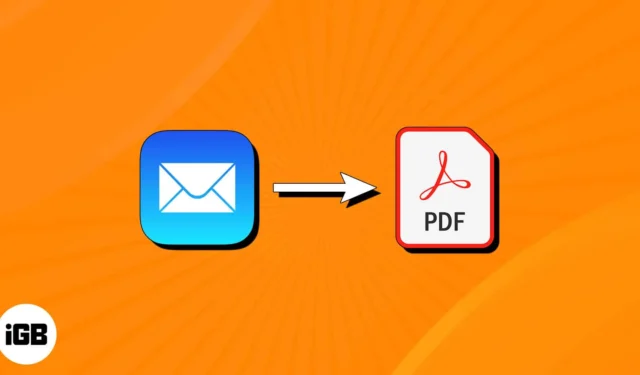
이메일 커뮤니케이션은 개인 및 업무 환경 모두에서 중요합니다. 또한 중요한 Apple Mail 대화를 PDF 파일로 저장하면 기록 보관, 이메일을 첨부 파일로 공유, 나중에 참조할 수 있도록 보관하는 등 상당한 이점이 있습니다.
당신도 디지털 서신을 효과적으로 관리하고 보존하고 싶다면 이 가이드만 있으면 됩니다. 더 이상 고민하지 않고 iPhone, iPad 및 Mac에서 이메일을 PDF로 저장하는 방법을 이해합시다.
iPhone 또는 iPad에서 이메일을 PDF로 저장하는 방법
- iPhone 또는 iPad에서 메일 앱을 실행합니다 .
- PDF로 저장하려는 메일을 엽니다 .
- 답장 아이콘을 탭합니다 .
- 인터페이스를 위로 스와이프 → 팝업 메뉴에서
인쇄를 선택합니다.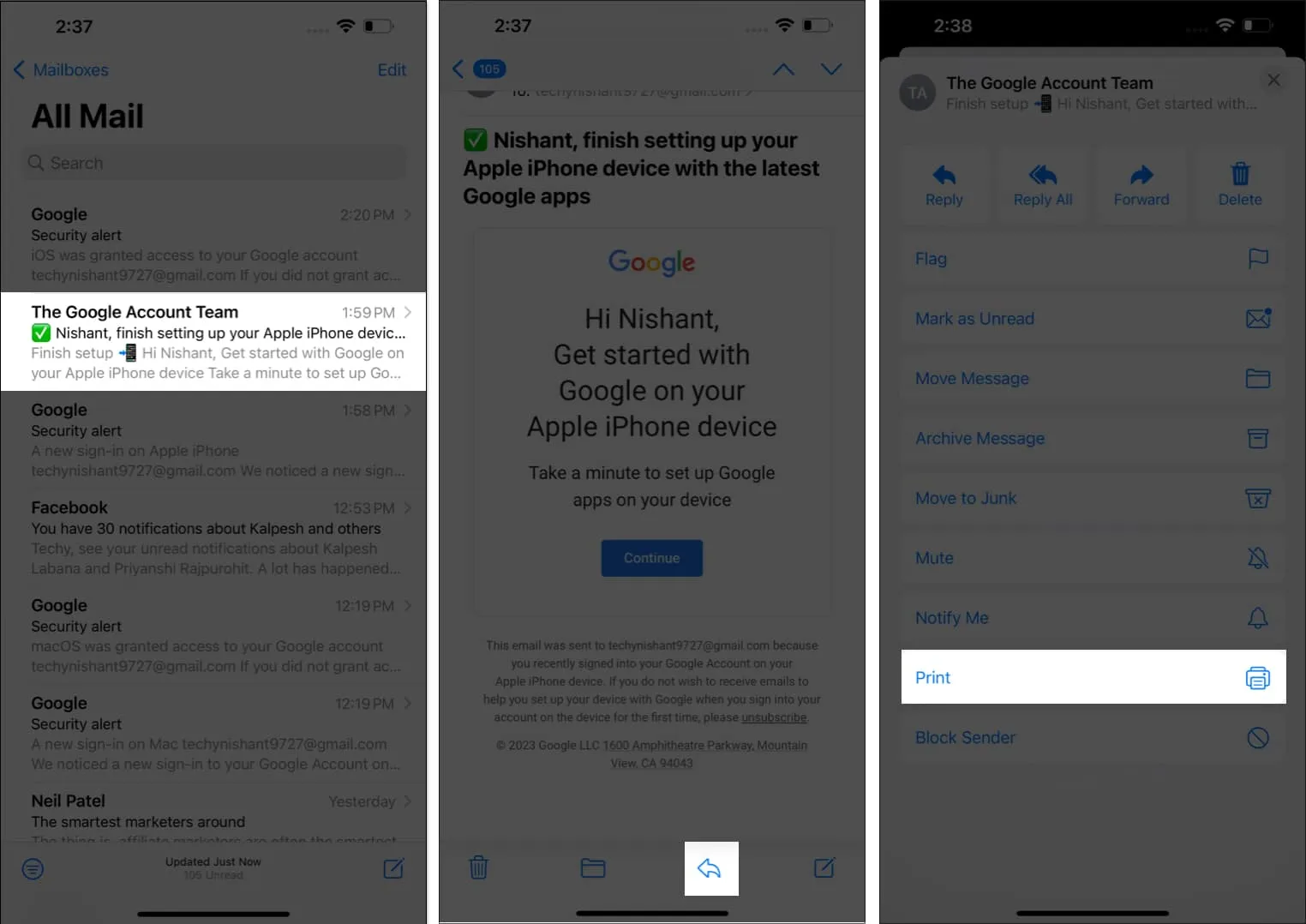
- 공유 아이콘을 누르고 → 공유 시트를 위로 스와이프하고 파일에 저장을 선택합니다 .
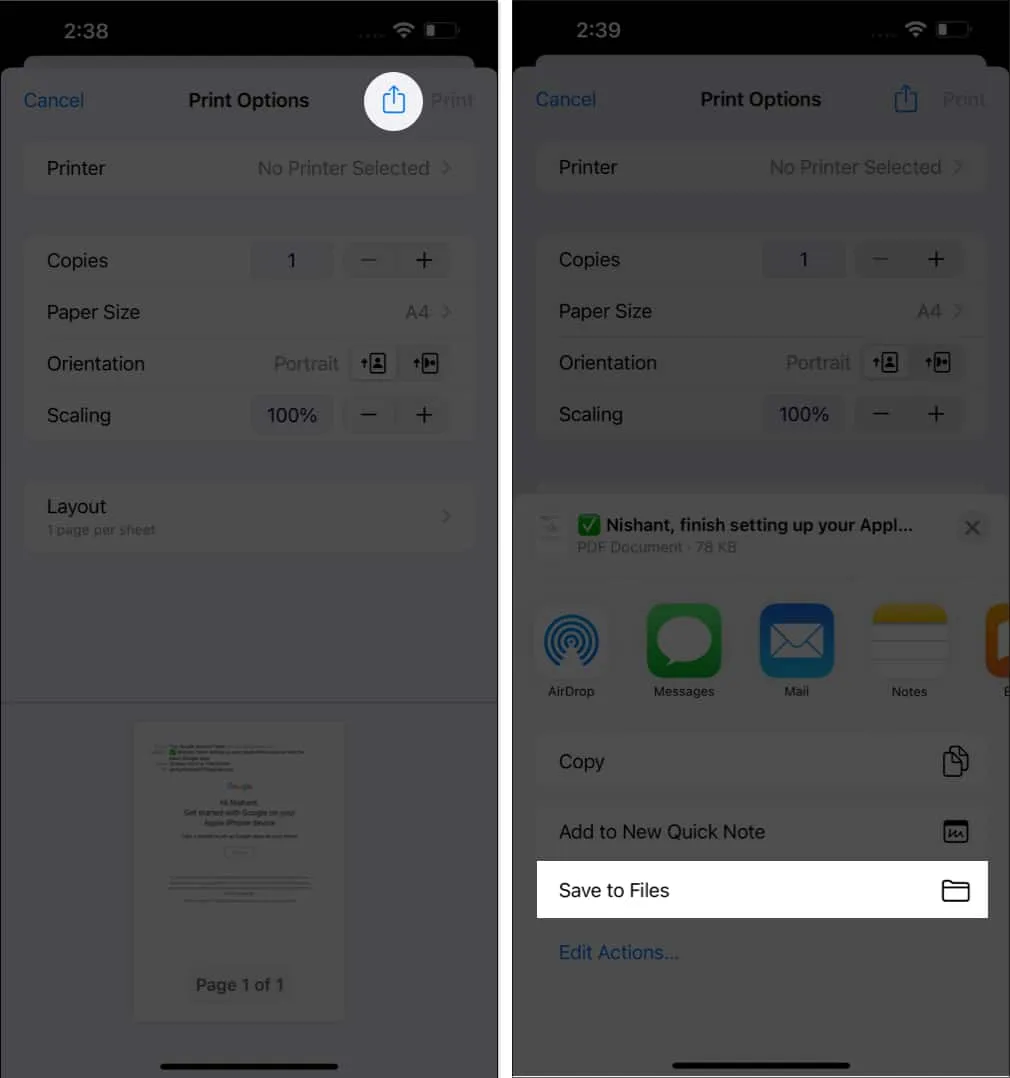
- 찾아보기 메뉴 에서 iCloud Drive 또는 내 iPhone의 디렉토리를 선택합니다 .
- 폴더를 지정했으면 저장을 눌러 프로세스를 마칩니다.
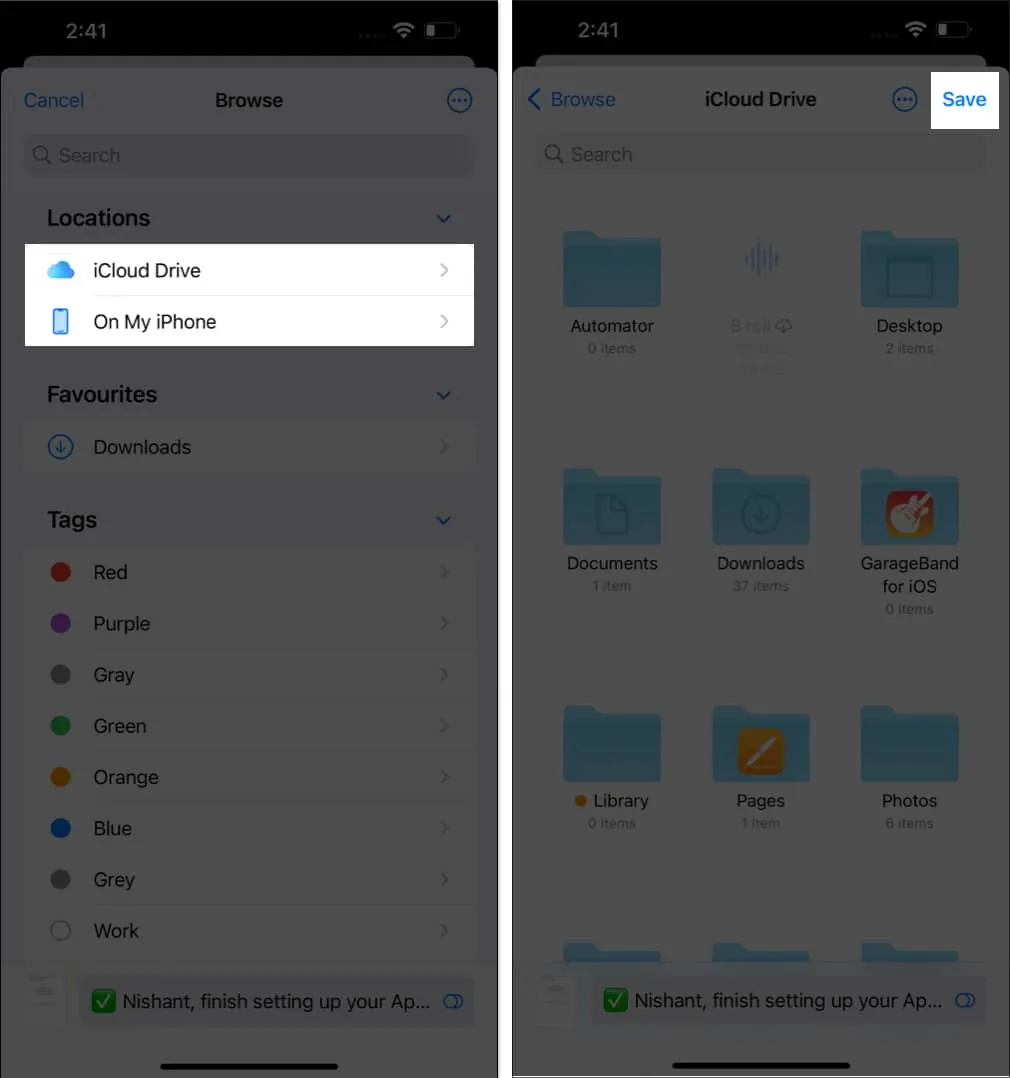
간단하죠? 이제 선택한 폴더를 방문하여 생성한 PDF 파일을 사용할 수 있습니다.
Mac의 Mail 앱에서 이메일을 PDF로 변환하는 방법
- Mac에서 Apple Mail 앱을 실행합니다 .
- 원하는
메시지 또는 메일을 선택합니다 .
- 메뉴 모음에서 파일 옵션을 클릭합니다 .
- PDF로 내보내기 옵션을 선택합니다 .
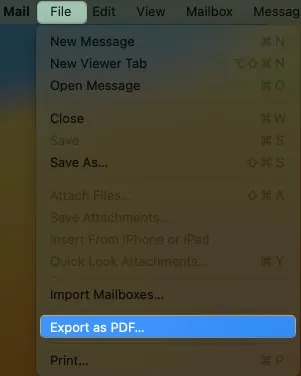
- 이제 아래 메뉴에서 목적지를 선택하십시오.
- 저장을 눌러 과정을 마칩니다.
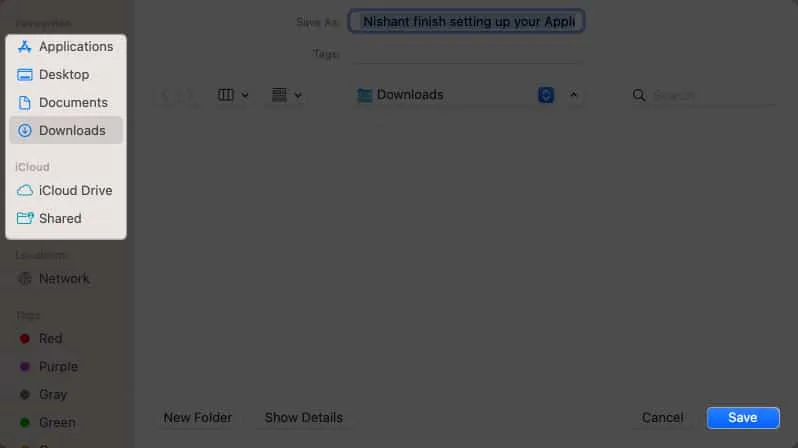
Mac의 Mail 앱에서 한 번에 여러 이메일을 PDF로 저장
- Mail 앱 에서 파일 → PDF로 내보내기 선택 으로 이동합니다 .
- 선호도에 따라 위치를 선택하십시오 .
- 선택한 모든 이메일을 PDF로 저장하려면
선택을 누르십시오 .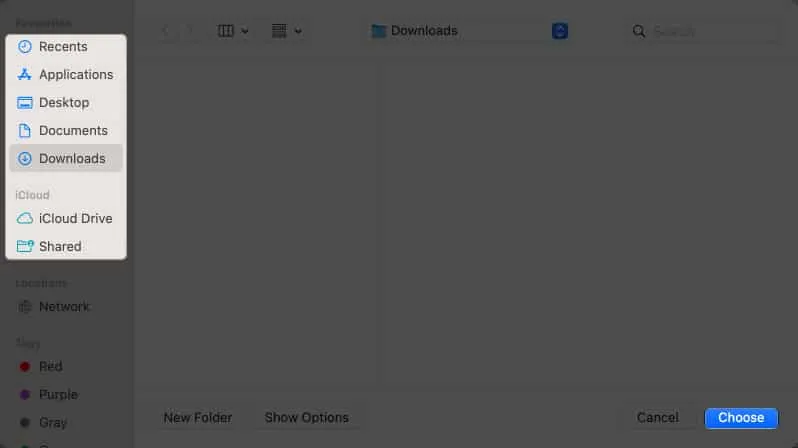
FAQ
여러 이메일을 하나의 PDF 파일로 저장할 수 있습니까?
Mac에서 Apple Mail을 사용하는 경우 한 번에 여러 이메일을 저장할 수 있습니다. 그러나 iPhone 및 iPad에서는 한 번에 하나의 메일만 저장할 수 있습니다.
이메일을 PDF로 저장하면 첨부 파일이 보존됩니까?
예, Apple Mail에서 이메일을 PDF로 저장하면 원본 이메일에 있던 모든 첨부 파일이 PDF 파일에 포함됩니다. 이렇게 하면 첨부 파일을 포함한 모든 콘텐츠가 변환된 PDF에 보존됩니다.
페이지 크기나 방향과 같은 사용자 지정 설정을 사용하여 전자 메일을 PDF로 저장할 수 있습니까?
예, iPhone 또는 iPad를 통해 이메일을 PDF로 저장하는 동안 여러 사용자 정의 옵션을 사용하여 조정할 수 있습니다. 그러나 Mac의 Mail 앱은 이 기능을 허용하지 않는다는 점을 기억하십시오.
오프라인 상태에서도 이메일을 PDF로 저장할 수 있습니까?
일반적으로 이메일을 Apple Mail에 PDF로 저장하려면 활성 인터넷 연결이 필요합니다. 그러나 오프라인으로 전환하기 전에 이미 이메일을 연 경우에는 인터넷 연결 없이 PDF로 저장할 수 있습니다. 이전에 이메일 콘텐츠를 로드했는지 확인하십시오.
그렇게 간단합니다!
대체로 이 필수 기술을 숙달하면 이제 중요한 이메일 대화를 휴대가 가능하고 쉽게 공유할 수 있는 PDF 파일로 손쉽게 변환할 수 있습니다. 전자 메일을 첨부 파일로 전달하거나 나중에 참조할 수 있도록 저장하거나 디지털 아카이브를 만들어야 하는 경우 전자 메일을 PDF로 저장하는 기능은 비교할 수 없는 편리함과 유연성을 제공합니다.
읽어 주셔서 감사합니다. 아래 의견에 자유롭게 의견을 남겨주세요.


답글 남기기